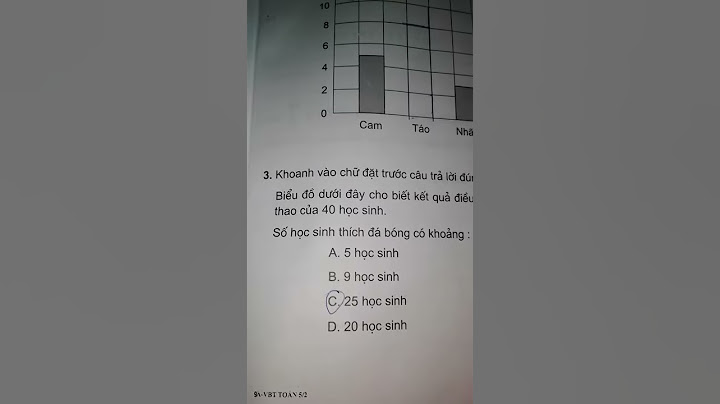Adobe Illustrator là một ứng dụng mạnh mẽ. Nhưng cũng hay gặp phải nhiều lỗi không mở được file khi làm việc. Đừng lo, ColorME sẽ giúp bạn sửa Lỗi không mở được file Ai, cùng theo dõi bài viết nhé! Show
I. AI FILE LÀ GÌ? Adobe Illustrator Artwork (AI) là một tệp đồ họa vector, độc quyền và được phát triển bởi Adobe Systems. Các tệp AI chủ yếu được thiết kế bằng phần mềm Adobe Illustrator để mô tả đồ họa vector một trang ở định dạng EPS hoặc PDF. Tóm lại, Ai file là dạng file chỉnh sửa được; mở trong phần mềm Ai, thường có định dạng đuôi là .Ai. II. KHÔNG MỞ ĐƯỢC FILE ILLUSTRATORLỗi không mở được file Illustrator là lỗi thường gặp, nguyên nhân chính là do lỗi phần mềm hoặc do hệ điều hành Windows của máy bạn gây ra. Cách khắc phục lỗi Không mở được file Illustrator:- Cách 1: Vào Adobe Illustrator > File > Open (Ctrl + O) > tìm đến mục muốn mở file > Open là xong (cách này mở trực tiếp trong Adobe Illustrator).  Mở trực tiếp file .Ai III. LỖI THE FILE COULD NOT BE READ DUE TO AN ERROR ILLUSTRATORThe file could not be read due to an error illustrator là lỗi thường gặp trong Adobe Illustrator: Đây là lỗi không mở được file ảnh - file .jpg trong Adobe Illustrator.  Cách khắc phục Lỗi The file could not be read due to an error illustrator:- Chọn file muốn mở trong Adobe IllustratorBước 1: Chuột phải vào ảnh > chọn Open with > mở bằng Photoshop hoặc Paint đều được (Để lưu file dưới định dạng khác) Bước 2: Sau đó mở file vừa lưu ở định dạng mới với Adobe Illustrator là xong.  IV. LỖI THIS FILE CANNOT BE FOUND ILLUSTRATOR- This cannot be found là lỗi không tìm thấy file để mở trong Adobe Illustrator, lỗi này có nhiều nguyên nhân nhưng lỗi chính là do cách đặt sai tên file. Nhiều người thích đặt tên Tiếng Việt có dấu nhưng điều đó sẽ khiến bạn không thể tìm thấy file để mở. Cách khắc phục lỗi This cannot be found:- Không đặt tiếng việt có dấu (không phải chỉ riêng tên file, mà luôn cả đường dẫn đến file đó, kiểm tra đường dẫn có tiếng việt có dấu không thì đổi tên).- Thực hiện các bước sau để khắc phục lỗi This cannot be found:- Bước 1: Chuột phải > Properties > Chọn Change > chọn Adobe Illustrator 2020 > OK là xong.  - Bước 2: Kiểm tra phần folder option xem extension của bạn đang ẩn hay hiện, nếu không ẩn thì bạn phải thêm .Ai vào đuôi của file. V. LỖI COULD NOT FIND THE LINKED FILE ILLUSTRATOR- Khi bạn gửi một file illustrator cho ai đó, nhưng họ nói là không thấy bức ảnh trong file và bạn kiểm tra lại file của mình cũng không có ảnh, nguyên nhân là do là do đường link dẫn của ảnh đến illustrator bị mất. Thì đó chính là lỗi Could not find the linked file illustrator - lỗi không thấy ảnh trong Adobe Illustrator. Cách khắc phục Lỗi Could not find the linked file illustrator- Cách 1: Tạo folder mới > Save file illustrator làm việc với những hình ảnh bạn thêm vào trong file > Để các ảnh vào chung một folder và gửi cả folder cho người nhận thì hình sẽ ko bị mất. - Cách 2: Vào file > place > lấy ảnh như bình thường > chọn vào ảnh và nhấn “embed” để loại bỏ link - phương pháp này nhằm khắc phục lỗi Could not find the linked file illustrator  “embed” để loại bỏ link TẠM KẾTHy vọng rằng qua bài viết trên đã phần nào giúp bạn giải quyết những vấn đề tưởng chừng nhỏ nhưng cũng gây ra cho chúng ta khá nhiều khó khăn với File .Ai trong Adobe Illustrator. Lỗi file là vấn đề hay gặp trong Adobe Illustrator, tuy nhiên hiểu và khắc phục được nó thì sẽ giúp bạn tiết kiệm khá nhiều thời gian trong quá trình làm việc và hoàn thiện sản phẩm. Nếu bạn muốn làm quen và học thêm với các công cụ thiết kế (như Photoshop, Illustrator, InDesign,...) trong thời gian ngắn, lộ trình bài bản, chi phí hợp lý thì đừng ngần ngại cùng chúng tôi tham khảo ngay những khóa học cơ bản của ColorME nhé! Không phải bản thiết kế nào cũng được tạo ra bằng một phần mềm duy nhất. Do đó, khi làm việc, đôi lúc bạn sẽ cần chuyển đổi các file cho nhau. Trong bài viết hôm nay, VnSkills Academy sẽ hướng dẫn bạn các phương pháp thuận tiện nhất để chuyển file CDR sang AI. Let’s get started! Lưu ý khi chuyển file CDR sang AIĐể chuyển đổi tài liệu CDR sang định dạng AI mà không gặp bất kỳ lỗi nào, bạn nên tính đến khả năng tương thích giữa các phiên bản của chương trình và tệp đang được sử dụng. Do sự cố tương thích, các tệp CDR được tạo bằng phiên bản CorelDraw mới hơn sẽ không hoạt động bình thường trong Adobe Illustrator. Thật không may, để giải quyết vấn đề này, bạn buộc phải sử dụng các phiên bản cũ hơn của phần mềm để chuyển file CDR sang AI. Phương pháp 1: Chuyển file CDR sang AI bằng CorelDrawCorelDraw hỗ trợ theo định dạng độc quyền của Adobe Systems (AI), được thiết kế đặc biệt cho Illustrator. Nhờ tính năng này, các tài liệu CDR có thể được chuyển đổi sang AI trực tiếp từ không gian làm việc của phần mềm.

 Bạn hãy kiểm tra thành công của việc chuyển file CDR sang AI bằng bất kỳ chương trình nào hỗ trợ định dạng AI. Ví dụ như Adobe Illustrator hoặc Adobe Photoshop. CorelDraw có thể được coi là công cụ tốt nhất để chuyển file CDR sang AI. Đồng thời, nhược điểm quan trọng duy nhất là bạn cần phải trả tiền hoặc sử dụng bản dùng thử 15 ngày. Xem thêm:
Phương pháp 2: Chuyển file CDR sang AI bằng Adobe IllustratorCũng giống như CorelDraw, Adobe Illustrator hỗ trợ đồng thời cả tệp CDR và định dạng AI độc quyền được tạo riêng cho phần mềm này. Nhờ đó, nó có thể được sử dụng chuyển đổi. Tuy nhiên, không giống như phương pháp đầu tiên, trong trường hợp hiện tại có một số tính năng xử lý nội dung của tài liệu CDR.


Đôi khi, sau khi mở tệp CDR, nội dung có thể không hiển thị chính xác. Trong trường hợp này, nếu không có CorelDraw, bạn có thể sử dụng chức năng nhập nội dung trong Illustrator.

Với những hướng dẫn trên đây, mình mong rằng bạn đã có thể tự tin xử lý nhanh gọn mỗi khi cần chuyển file CDR sang AI. Để học thêm được nhiều công cụ và tips hay ho trong Adobe Illustrator, hãy tham khảo các bài viết về chủ đề học Illustrator của VnSkills Academy nhé! |